Linux svn的搭建与使用(图文详解)
Linunx svn的搭建与使用。。。。。。。。纯手打的。。具体入下:
一、安装前的准备
1.1 配置yum 库
1)加载光盘
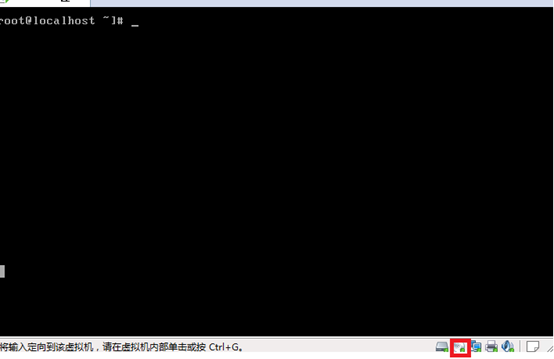
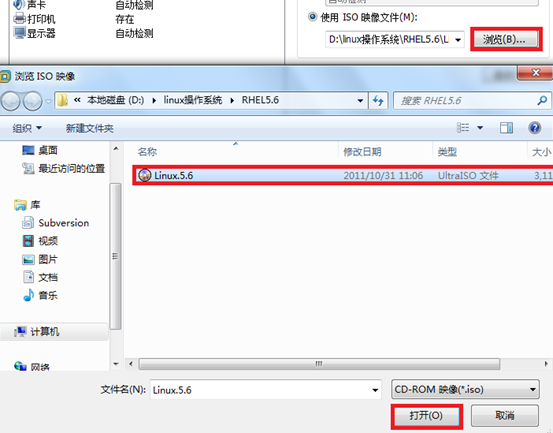

2)进入/etc/yum.repo.d目录
3)复制“rhel-debuginfo.repo”为“my.repo”

4)修改my.repo文件

5)修改红框标注部分
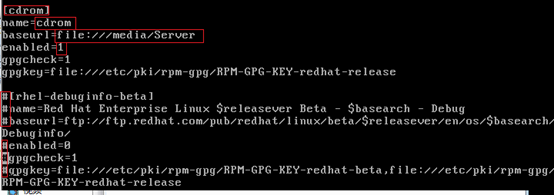
修改完毕保存退出:wq
1.2 安装telnet 远程连接工具
1)用yum命令安装远程工具。

2)安装成功。

3)用vi命令编辑位于/etc/xinetd.d下的telnet配置文件

4)修改红框中内容。将“yes”改为“no”。
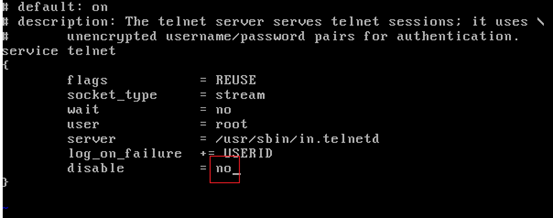
5)增加用户“liuwei”,并赋予“liuwei”密码“liuwei”。
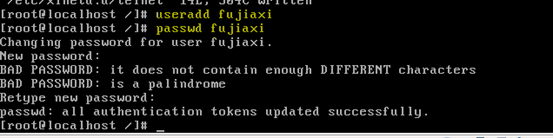
6)用vi命令编辑用户权限文件/etc/password

7)编辑用户权限文件,最后一行改为liuwei:x:0:0::/home/liuwei:/bin/bash使其成为管理员用户。
8)修改完毕后保存退出。

1.3 配置网络
1)用vi命令修改/etc/sysconfig/network-scripts/ifcfg-eth文件


2)编辑网卡文件如下图。
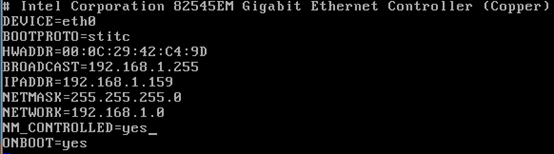
修改完成后保存退出
3)用service network restart、service sshd restart两个命令重启服务。
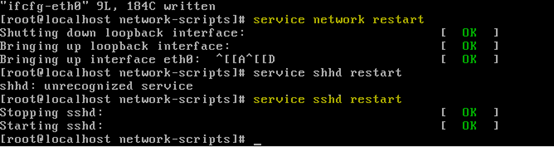
二、svn服务器端以及相关服务的安装
1)在windows端打开putty
2)在主机名称文本框输入linux地址”192.168.1.159”。连接类型单选框选择”SSH“选项。
单击”打开“按钮。(连接前关闭客户端和Server端的防火墙)
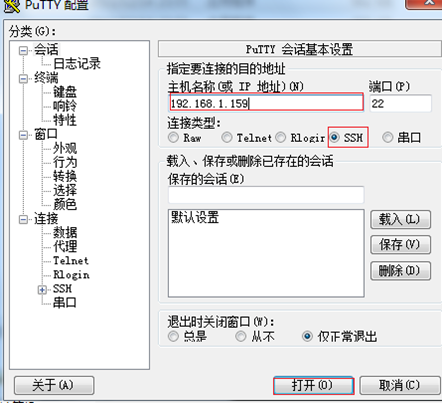
输入前期添加的远程用户“zhangsan“
输入密码“zhangsan”
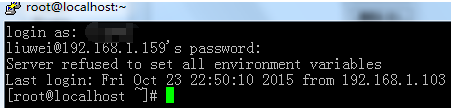
3)安装svn

4)安装mysql-server

5)安装(用于codestriker)相关软件

6)安装(用于支持WEB方式管理SVN服务器)的相关软件

7)安装(用于配置用户提交代码后发邮件提醒)的相关软件

三、SVN服务器配置
1)新建一个目录用于存储SVN所有文件

2)新建一个版本仓库

3)初始化版本仓库中的目录
(建立临时目录)

“初始化SVN目录”

(删除临时建立的目录)

4)添加用户
编辑/home/svn/project/conf/passwd文件

在文件中添加svn账号和密码。等号左边为账号名,右边为账号密码。
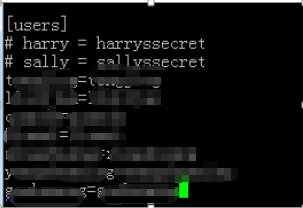
5)修改用户访问策略
编辑/home/svn/project/conf/authz文件
把添加的用户加入l2组,记录用户的访问策略,只有L2用户组有根目录的读写权。r表示对该目录有读权限,w表示对该目录有写权限,rw表示对该目录有读写权限。最后一行的* =表示,除了上面设置了权限的用户组之外,其他任何人都被禁止访问本目录。
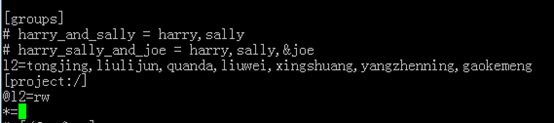
6)编辑/home/svn/project/conf/svnserve.conf文件,让用户和策略配置升效.

修改文件如下图所示
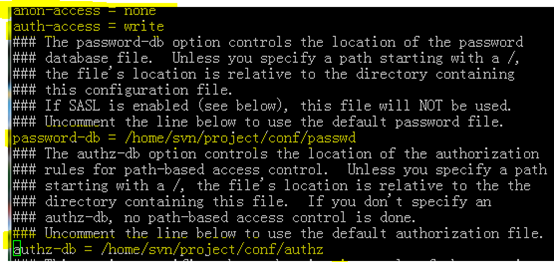
7)启动服务器

注意:如果修改了svn配置,需要重启svn服务,步骤如下:


8)测试服务器

输入root密码

输入添加的其中一个用户名和密码
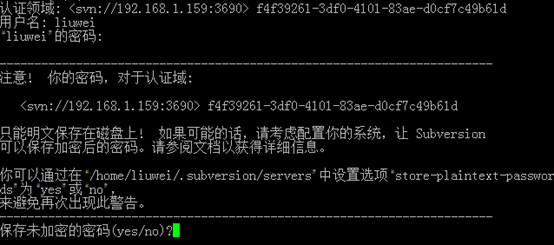
输入yes保存未加密密码
(至此为止svn搭建完成)
四、配置SVN服务器的HTTP支持
1.转换svn服务器密码。
内容如下
1)在/home/svn/project/conf/文件下创建 PtoWP.Pl文件


2)在文件中输入已下内容
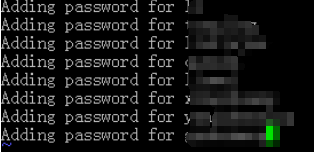
3)阿帕奇配置文件

4)在httpd.conf最后追加内容
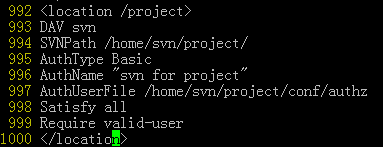
5)修改svn目录的属主为apache帐号:

6)重启阿帕奇

7)创建用户组 l2 及成员
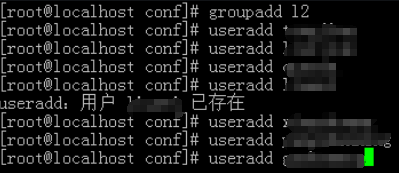
8)并设定密码
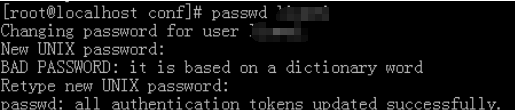
9)将七个用户加入l2组
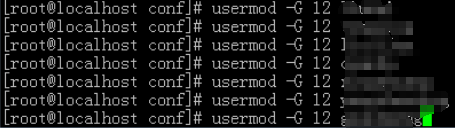
10)用vim打开/etc/group文件。

11)在l2:x:501后加上追加的用户

添加完毕
五、svn客户端安装以及使用
5.1 客户端及语言包安装
在客户端安装如上两个工具

5.2检出
检出用于将服务器中的内容复制到指定检出目录。
1)右键单击存放检出文件文件夹,选择检出。
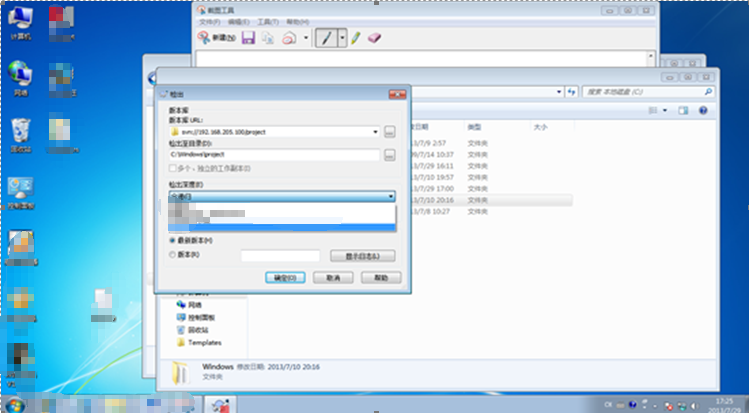
2)指定检出目录,右键单击选择“检出”,如图有四种检出方式,选择“全递归”单击“确定”按钮。
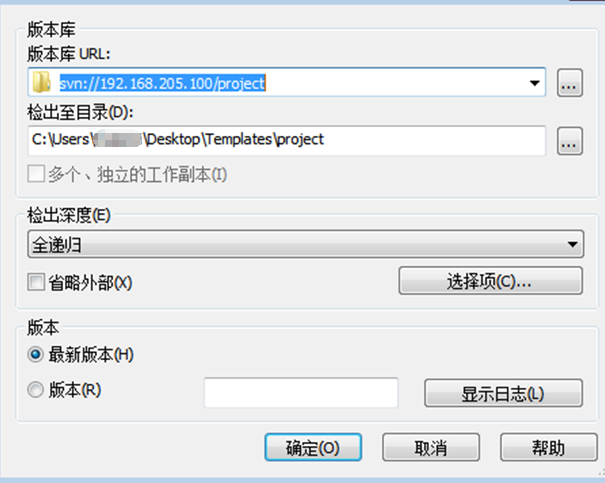
3)输入服务器svn 目录,单击“确定”按钮。
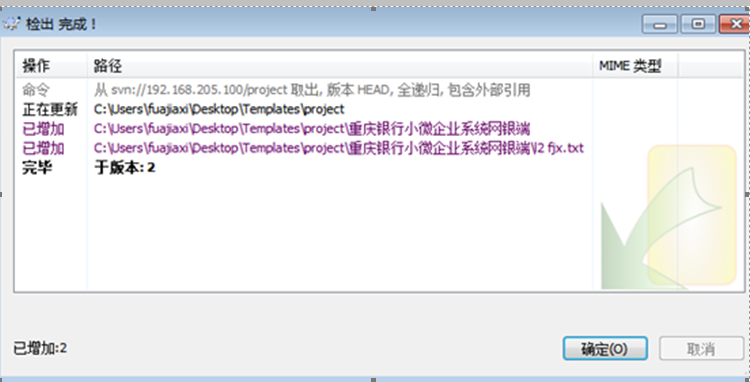
检出结果如图
5.3更新
1)选中目录,右键单击选择“更新”,在探出的“认证”对话框内输入用户名和密码
2)单击“确定”按钮。
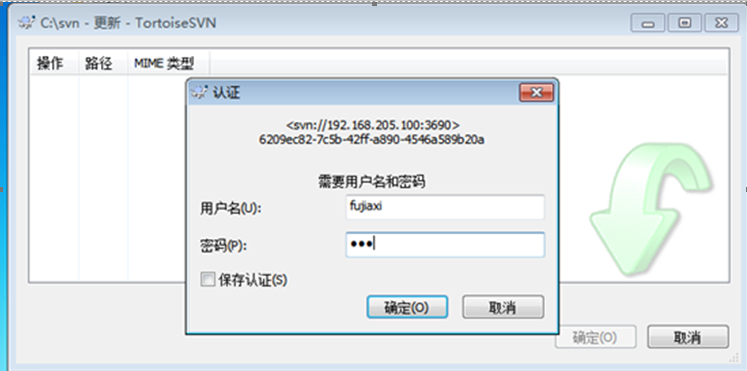
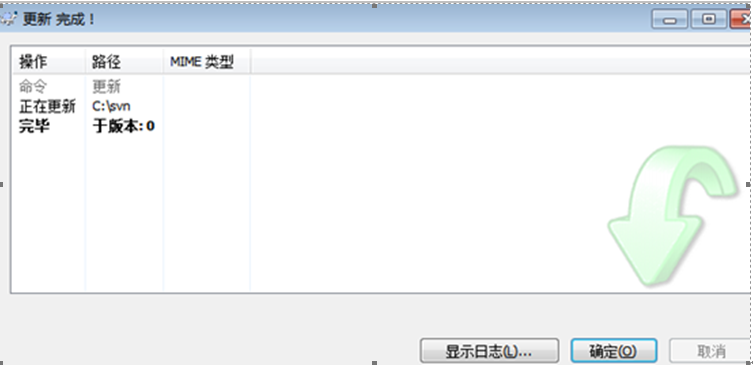
更新结果如图所示
5.4提交
1)在svn 目录中新建如上目录

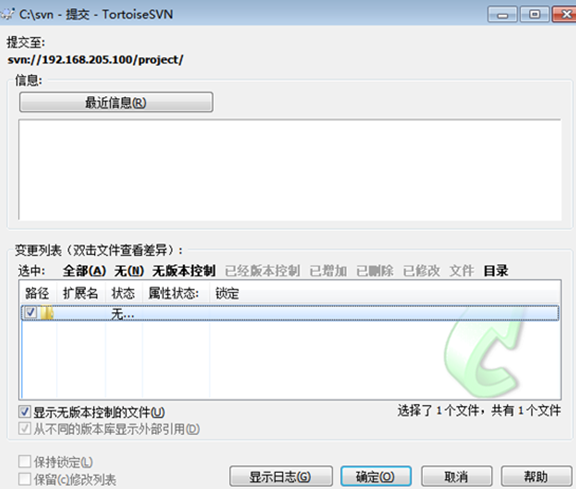
2)如上图所示,勾选新建的目录前的勾选框。单击确定按钮
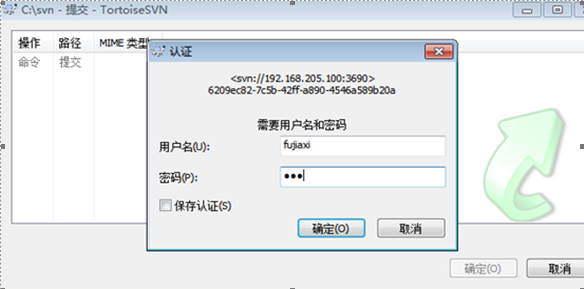
3)输入用户名和密码单击“确定”。
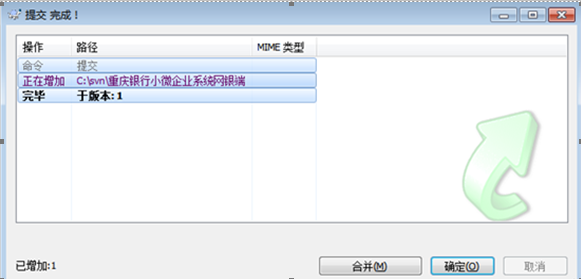
结果提交成功
5.5版本浏览器的使用
1)如图选择svn 目录,右键单击,选择“TortoriveSVN”,选择“版本浏览器”
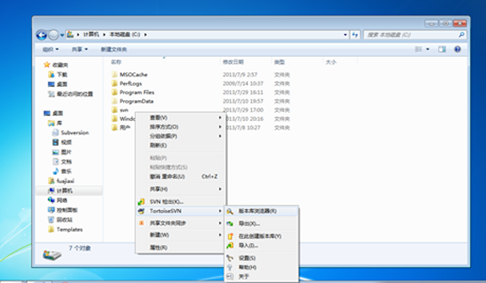
2)输入认证信息
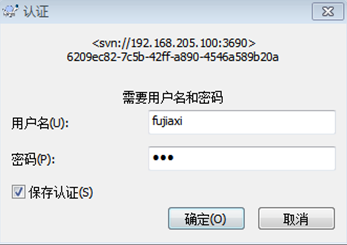
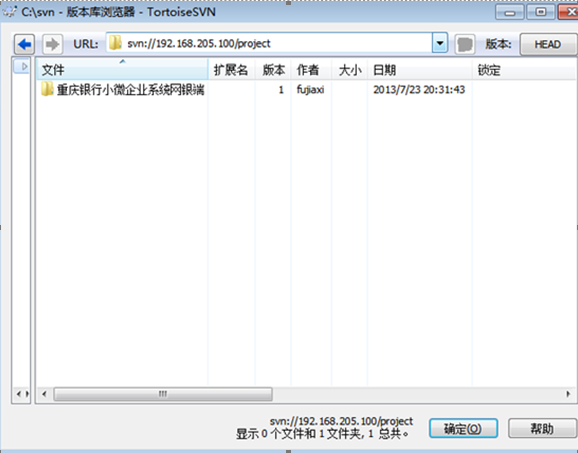
3)可以看到之前提交的目录信息 及相关版本作者大小日期等信息。
也可以在此处编辑信息对文件或目录进行修改。
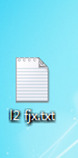
4)在本地目录下创建一个文件

5)在浏览器中,进入之前创建的“重庆银行小微企业系统网银端”目录中,右键单击选择“加入文件”。
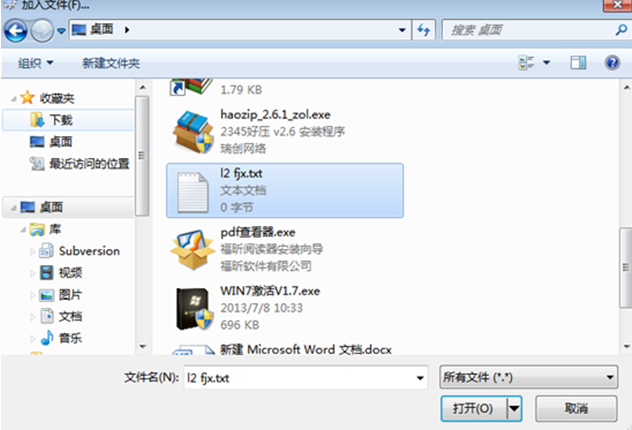
6)在弹出的对话框中选择之前创建的文件,单击“打开”按钮。
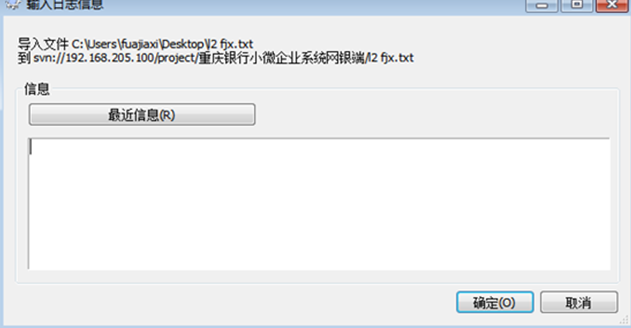
7)单击“确定 ”按钮。
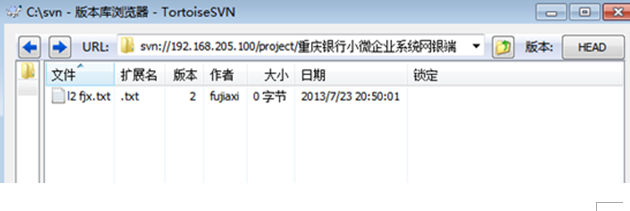
结果成功添加
以上就是本文的全部内容,希望对大家的学习有所帮助,也希望大家多多支持我们。

